Osakese animatsioonid pakuvad võimalust samal ajal töötada paljude objektidega 3D-animatsioonis. Cinema 4D-s saad luua tõhusaid ja muljetavaldavaid animatsioone, mis on nii dünaamilised kui ka visuaalselt köitvad. Uurime koos osakese animatsiooni aluseid ja õpime, kuidas saad nende tööriistadega loovaid projekte ellu viia.
Olulisemad järeldused
- Osakese animatsioonid on sarnased MoGraphiga, kuid ainulaadsete mehhanismidega.
- Emitenti mängib keskset rolli osakeste loomises.
- Kiirusel, elueal ja muudel omadustel on varieerumine, mis loob dünaamilisi efekte.
- Sa saad osakese animatsioonid kombineerida füüsikaliste efektidega, et luua realistlikke stseene.
Sammhaaval juhend osakese animatsioonide loomiseks
Alustame uut projekti Cinema 4D-s ja asume kohe osakese animatsioonide loomise juurde.
Esimene samm on osakesesüsteemi loomine. Mine menüüsse ja vali Simuleeri > Osakesesüsteem > Emitent. Emitent on element, mis toodab ja juhib osakesi.
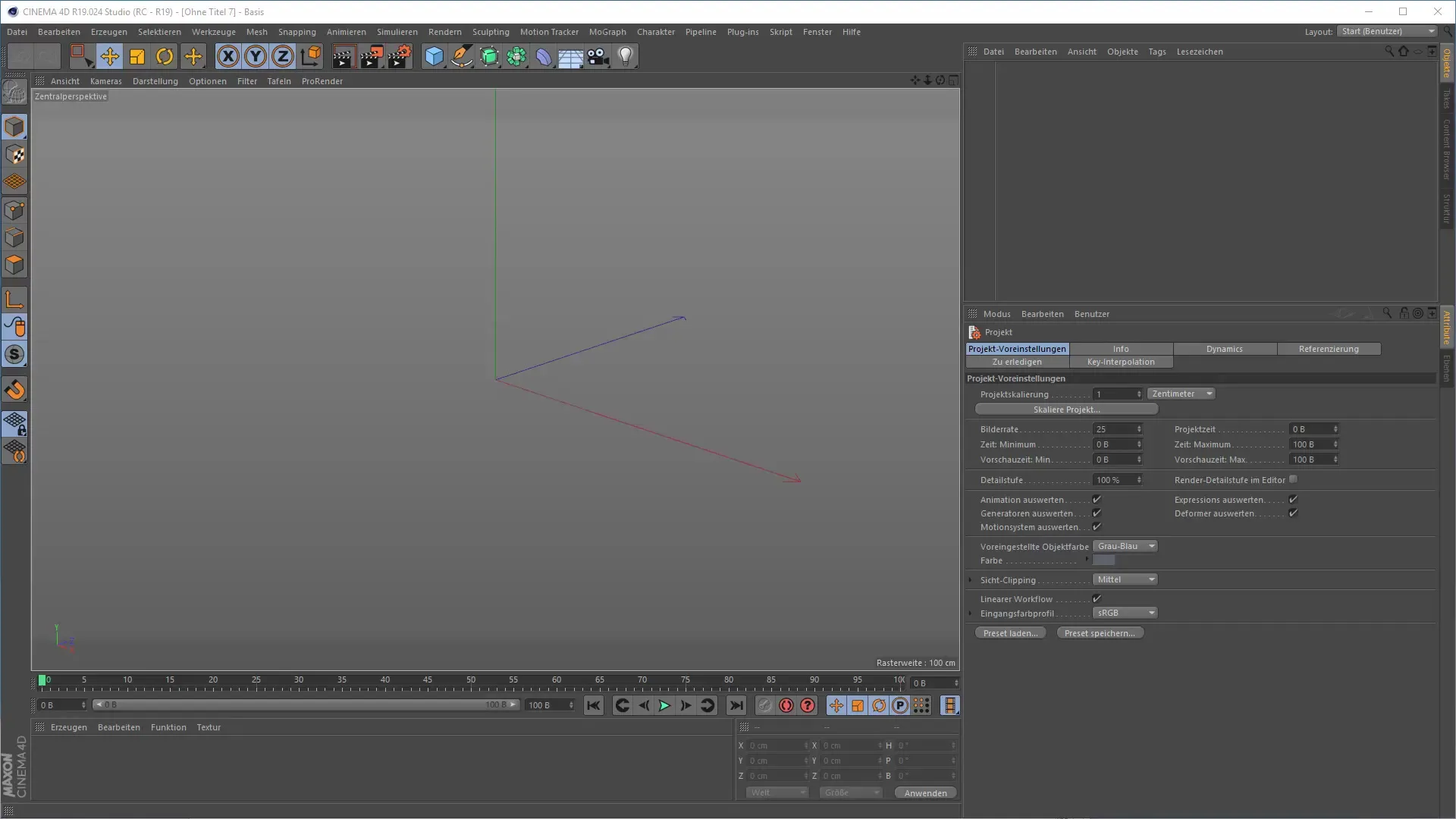
Kui oled emitendi loonud, näed, et see alguses midagi ei tooda. Sa saad osakeste nähtavuse sisse lülitada, aktiveerides emitendis valiku "Objektide kuvamine". Nüüd moodustatakse emitendist, mis ei näidanud osakesi, hulk väikeseid koonusobjekte, mis lastakse ettepoole.
Osakeste edasise kujundamise jaoks saad katsetada emitendi omadustega. Osakeste kiirus on keskse tähtsusega. Sa saad individuaalselt seadistada, kui kiiresti osakesed peaksid ilmuma. Kliki "Osakesed" vahelehel ja kohanda kiirust, et jälgida osakeste liikumise varieerumist.
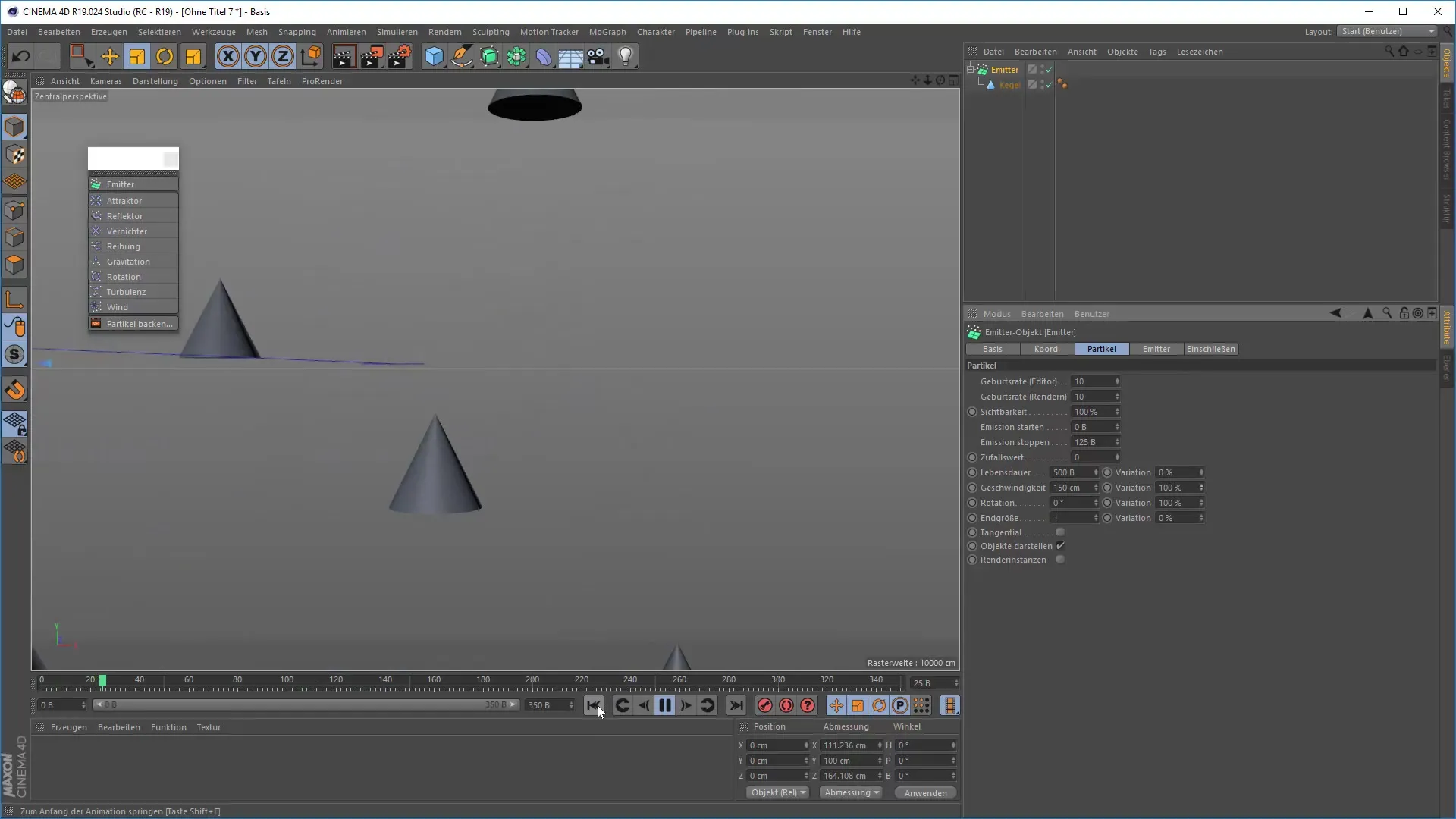
Lisaks on eluea ja emissiooniaeg olulised. Määra, millal emissioon algama ja lõppema peaks, ja kui kaua osakesed eksisteerida saavad. Seda saad teha "Eluea" punkti all, et saavutada põnevaid efekte.
Osakestele pööramise lisamine annab su animatsioonile lisadimensionaalset sügavust. Sa saad pööramise aktiveerida osakeste omaduste all ja katsetada varieerimise määraga, et saavutada huvitavaid visuaalseid efekte.
Kui sul on tunne, et osakesed liiguvad piisavalt orgaaniliselt, saad lisada vibratsioonitagi. See annab objektidele juhusliku "vibratsiooni", mis muudab nad elavamaks. Aseta vibratsioonitag oma osakeobjektile ja seadista parameetrid vastavalt oma soovidele.
Teine põnev aspekt osakese animatsioonis on turbulentside kasutamine. Loo turbulentsitag, et anda oma osakestele lisainimesed ebaregulaarsemad liikumised. Nende seadete kohandamine võib viia üllatavalt dünaamiliste tulemusteni.
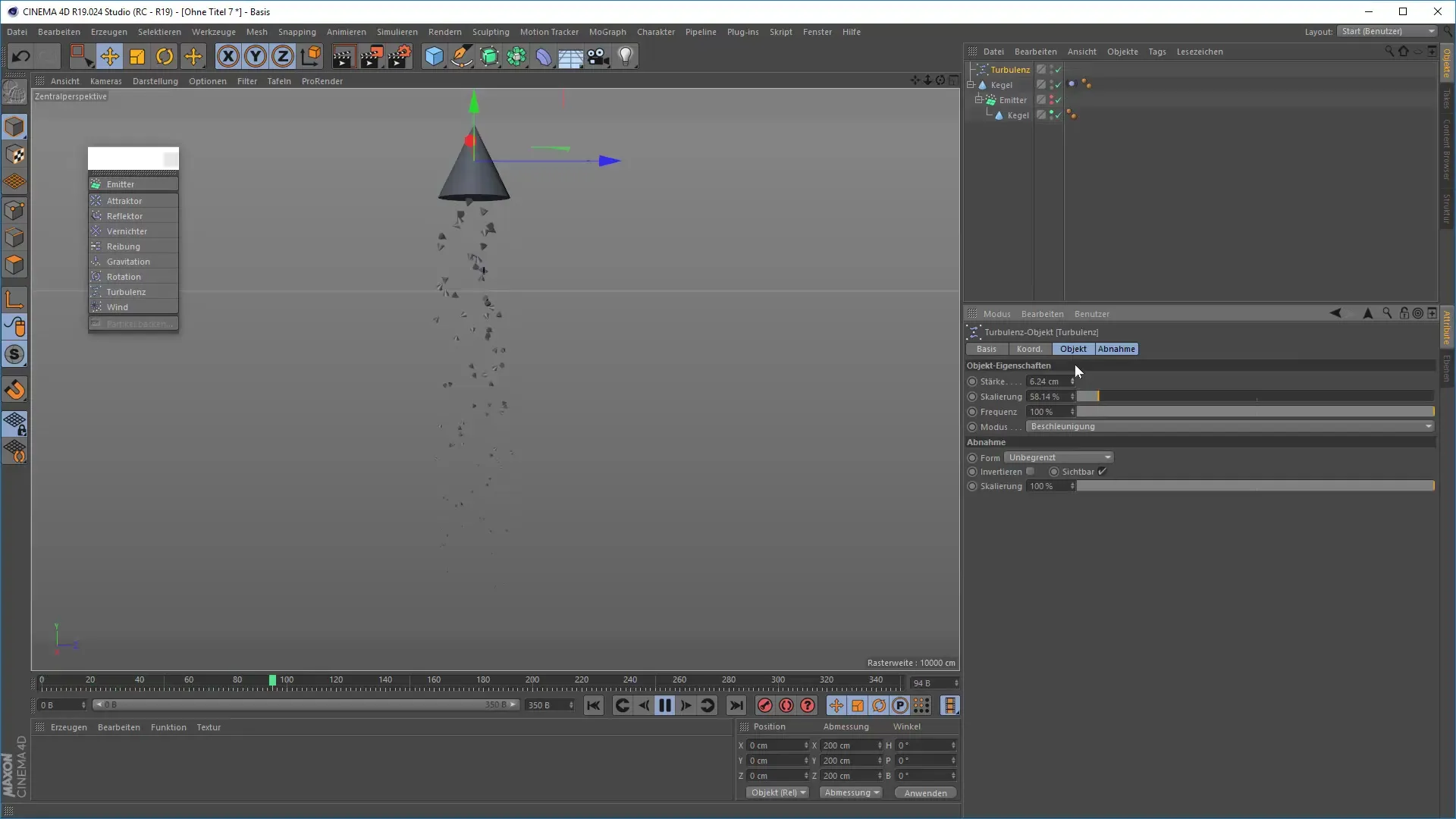
Katsed erinevate võimalustega, et mitte ainult animatsiooni luua, vaid ka seostada osakesi stseeni teiste objektidega. Näiteks saad luua raketi, mis tõmbab osakesi enda taha.
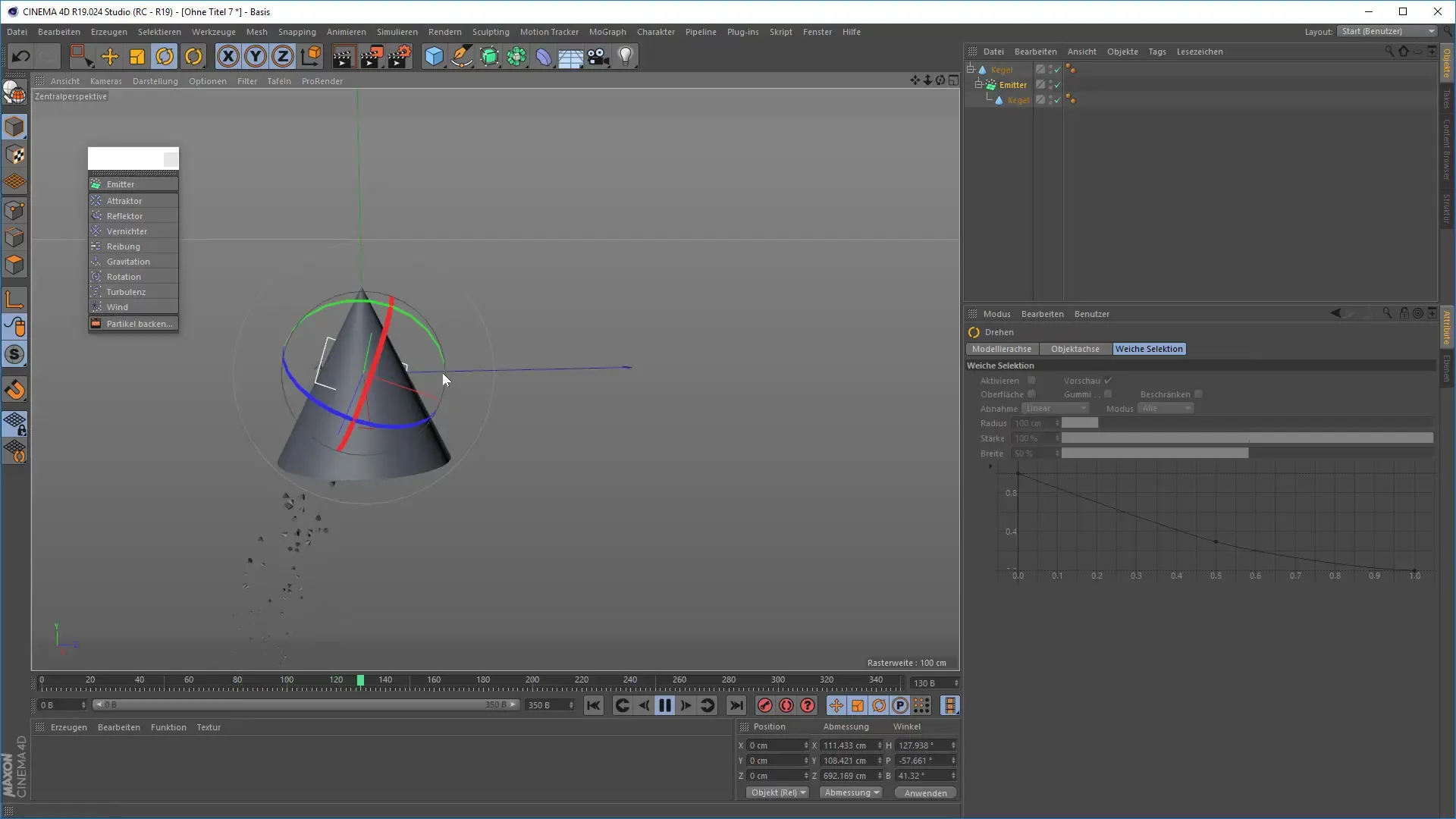
Integreerides oma osakesed olemasolevasse füüsikate süsteemi, näiteks läbi kokkupõrgete kasutamise, annad oma animatsioonile lisasügavust ja komplitseerimist. Sa saad kokkupõrke omadused oma koonusobjekti rakendada, et näha, kuidas osakesed omavahel suhtlevad, kui nad teiste objektidega kokku puutuvad.
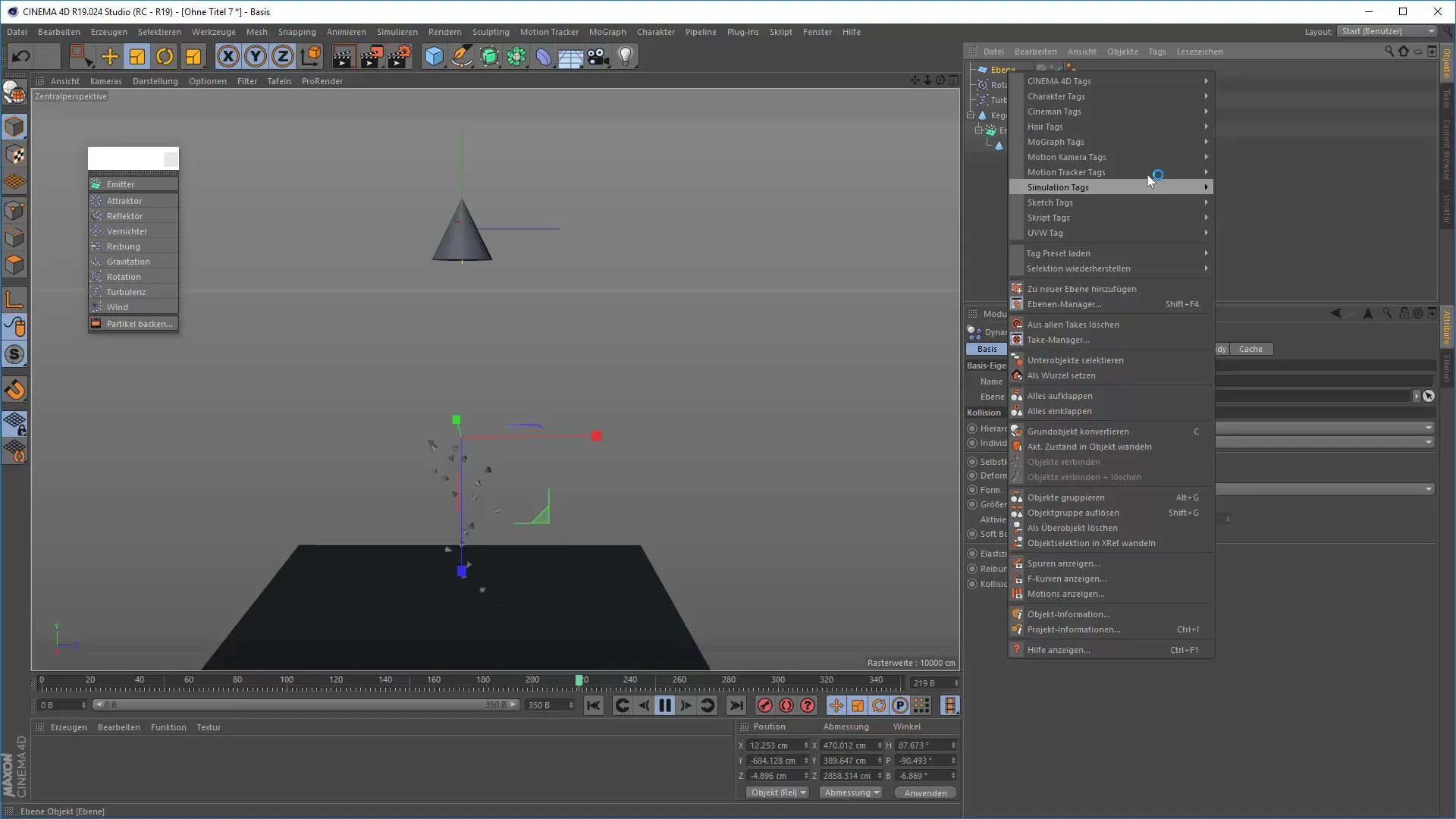
Nüüd, kui tunned osakese animatsiooni aluseid, saad olla loov ja kohandada oma animatsioone edasi. Olgu need detailide lisamine või keeruliste stsenaariumide loomine, võimalused on praktiliselt piiritud.
Kokkuvõte – 3D-animatsioon Cinema 4D-s: osakese animatsioonid samm-sammult
Sellest juhendist õppisid, kuidas luua lihtne osakesesüsteem Cinema 4D-s. Õige arusaam emissioonist, kiirusvariatsioonidest ja elueast ning dünaamilistest füüsikalistest efektidest võimaldab sul luua muljetavaldavaid animatsioone. Harjutused, et rakendada õpitut, tugevdavad sinu oskusi veelgi.
Korduma kippuvad küsimused
Kuidas luua emitent Cinema 4D-s?Emitendi leiad Simuleerimisest > Osakesesüsteem > Emitent.
Kas ma saan osakeste kiirusest kohandada?Jah, kiirus saab olla seadistatud emitendis osakeste omaduste all.
Kuidas ma saan osakesi pöörama panna?Aktiveeri pööramine osakeste omaduste all ja kohanda varieerimist.
Mis on turbulentsid osakese animatsioonides?Turbulentsid loovad osakeste ebaregulaarseid liikumisi ja neid saab luua turbulentsitagi lisamise kaudu.
Kuidas ma saan osakesi füüsikaliste effektidega kombineerida?Kanna kokkupõrke omadused objektidele, et saavutada osakeste realistlik käitumine.


